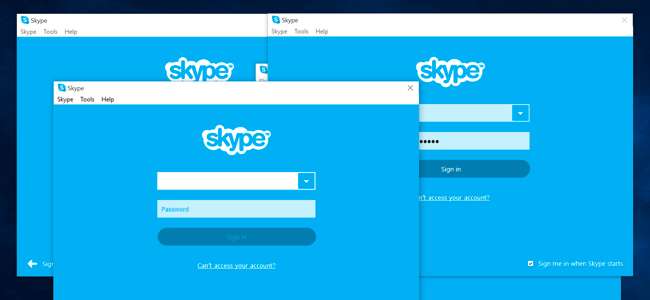
Skype nu oferă o modalitate evidentă de a utiliza mai multe conturi în același timp. Nu trebuie să vă deconectați și să vă conectați din nou - vă puteți conecta la câte conturi Skype doriți prin intermediul aplicațiilor Skype de pe web, Windows, Mac sau Linux.
Acest lucru poate fi util dacă aveți conturi Skype separate pentru uz personal și serviciu, de exemplu. Nu sunt disponibile astfel de trucuri pentru Android, iPhone sau iPad - sunteți blocat cu un singur cont în aplicațiile mobile Skype.
Web
LEGATE DE: Cum să vă conectați la mai multe conturi pe același site web simultan
Acest lucru a devenit mai ușor acum că există o versiune web a Skype disponibilă. Versiunea web acceptă chiar chat-uri vocale și video pe Windows și Mac OS X.
Dacă rulați deja Skype pe computer, puteți deschide pur și simplu aplicația web Skype la web.skype.com și conectați-vă cu un cont de utilizator secundar. Veți folosi apoi două conturi Skype diferite în același timp.
Pentru a utiliza și mai multe conturi de utilizator, puteți deschide incognito sau browser modul de navigare privată și conectați-vă la Skype de acolo - puteți avea un cont conectat în modul de navigare normală și un al doilea în modul de navigare privată. Sau, utilizați mai multe browsere web diferite (sau chiar profiluri de browser) pentru conectați-vă la câte conturi doriți pe Skype pentru web.

Windows
Pentru a lansa oa doua aplicație Skype pe Windows, apăsați tasta Windows + R pentru a deschide dialogul Run, copiați-lipiți comanda de mai jos în ea și apăsați Enter.
Pe o versiune de Windows pe 64 de biți - probabil că utilizați un Versiunea pe 64 de biți a Windows - executați următoarea comandă:
„C: \ Program Files (x86) \ Skype \ Phone \ Skype.exe” / secundar
Pe o versiune de 32 de biți de Windows, rulați următoarea comandă:
„C: \ Program Files \ Skype \ Phone \ Skype.exe” / secundar
Puteți repeta acest proces pentru a deschide o a treia, a patra și alte copii suplimentare ale Skype. Conectați-vă la fiecare fereastră Skype cu un cont nou.
(Dacă ați instalat Skype într-un alt folder de pe computer în loc de cel implicit, va trebui să modificați comenzile de mai sus pentru a indica fișierul Skype.exe de pe computer.)
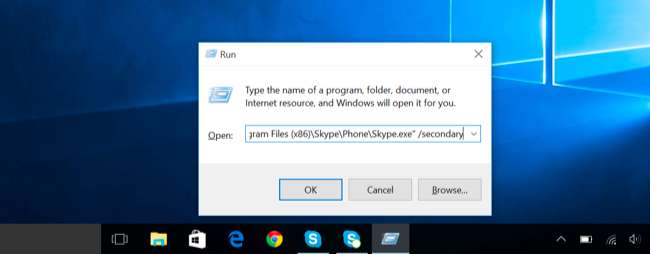
Puteți crea o comandă rapidă pentru a ușura acest lucru. Deschideți o fereastră File Explorer sau Windows Explorer și navigați la „C: \ Program Files (x86) \ Skype \ Phone \” pe o versiune pe 64 de biți de Windows sau „C: \ Program Files \ Skype \ Phone \” pe un 32 -versiune pe biți. Faceți clic dreapta pe fișierul Skype.exe și selectați Trimiteți la> Desktop (creați o comandă rapidă).
Mergeți la desktop, faceți clic dreapta pe comanda rapidă Skype pe care ați creat-o și selectați Proprietăți. În caseta Țintă, adăugați / secundar la final. De exemplu, pe o versiune de 64 de biți de Windows, ar trebui să arate ca:
„C: \ Program Files (x86) \ Skype \ Phone \ Skype.exe” / secundar
Dați comenzii rapide un nume de genul „Skype (al doilea cont)”. Puteți continua să faceți dublu clic pe această comandă rapidă pentru a deschide instanțe suplimentare de Skype.
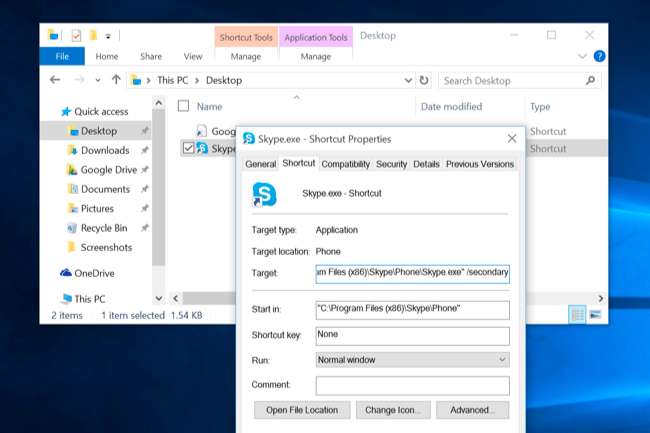
Mac
Skype nu oferă un mod încorporat de a face acest lucru pe Mac OS X, așa cum se întâmplă și pe Windows. Metodele obișnuite pentru a face acest lucru vă recomandă să le utilizați comanda „sudo” pentru a rula Skype ca cont root (administrator) - nu faceți asta, este o idee foarte proastă pentru securitate. Puteți crea un cont de utilizator secundar pentru fiecare versiune de Skype pe care doriți să o utilizați, dar există o opțiune mai bună și mai curată, care face ca fiecare program Skype să ruleze sub același cont de utilizator.
În loc să creați un cont de utilizator nou pentru Skype, puteți rula copii suplimentare ale Skype pe același cont de utilizator și îndreptați fiecare dintre acestea într-un folder de date diferit. Lansați un terminal și rulați următoarea comandă:
open -na /Applications/Skype.app --args -DataPath / Users / $ (whoami) / Library / Application \ Support / Skype2
Pentru a vă conecta la o a treia copie a Skype, înlocuiți „Skype” cu „Skype” și rulați din nou comanda. Repetați acest proces de câte ori aveți nevoie. Mulțumită Matthew Scharley pe Super User pentru acest truc.
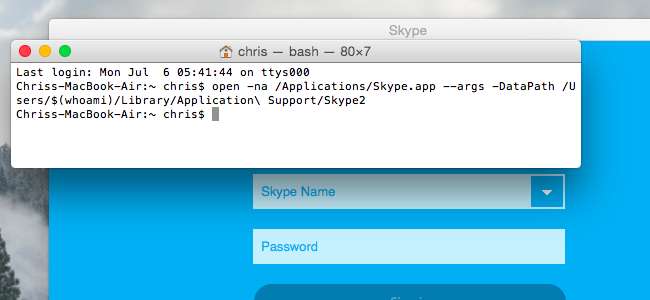
Linux
Skype oferă, de asemenea, o opțiune „secundară” pe Linux. Pentru a deschide o altă instanță Skype, lansați un terminal (sau apăsați Alt + F2 pentru a accesa dialogul de rulare al desktopului ) și executați oricare dintre următoarele comenzi:
skype -sskype – secundar
Rulați din nou comanda pentru a deschide și mai multe instanțe Skype. La fel ca pe Windows și Mac, vă puteți conecta la fiecare fereastră Skype cu un cont de utilizator separat.
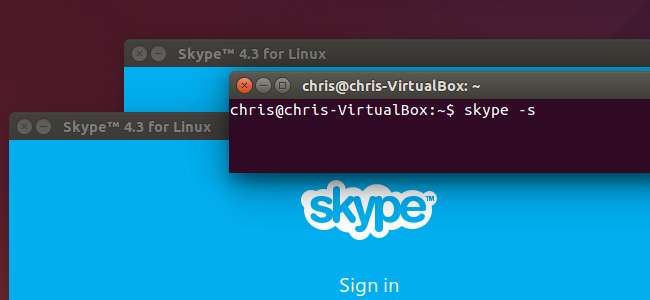
Pentru a face acest lucru pe un dispozitiv iPhone, iPad sau Android, va trebui să vă deconectați de la un cont în Skype înainte de a vă conecta la altul. Nu există nicio modalitate de a rula mai multe aplicații Skype simultan pe Android sau iOS.







